
Si vous avez un Bâton Amazon Fire TV ou tout autre appareil de la famille Fire TV, vous voudrez peut-être savoir Comment prendre une capture d'écran avec lequel pouvoir immortaliser un moment d'une application particulière. C'est une procédure qui n'est pas très complexe et qui peut vous être utile, nous allons donc vous expliquer étape par étape comment faire pour que vous puissiez mettre un terme à vos soucis.
Amazon Fire TV Stick, un excellent complément

L'Amazon Fire TV Stick est l'un de ces appareils qui mérite d'être pris en compte, car il est intéressant à la fois pour les options et pour le prix. Disponible en plusieurs versions (Lite, Normal, 4K et 4K Max), ce petit bâton hdmi offre un accès à une grande variété de services en ligne tels que Netflix, HBO ou ceux d'Amazon.
Il est également intéressant pour ses jeux et, surtout, son intégration avec Alexa. Cela signifie que vous pouvez même le contrôler à partir d'autres appareils comme les haut-parleurs intelligents Amazon ou d'autres marques prenant en charge votre assistant, de sorte que le contrôle s'étend bien au-delà de la télécommande classique.
Considérant tout cela, et ce qu'ils coûtent €39 y €59 respectivement pour la version Full HD et 4K, la vérité est qu'ils sont un achat hautement recommandé. Que vous n'ayez pas de Smart TV ou que vous souhaitiez la mettre à niveau, passer à une plate-forme plus complète ou vous connecter à un projecteur ou à un moniteur que vous utilisez avec votre ordinateur portable ou votre console de jeu. Ses possibilités sont assez larges, et l'avantage d'avoir Alexa intégré nativement donne beaucoup de jeu aux amateurs de domotique.
Mais concentrons-nous sur ce qui nous intéresse, tout comme nous avons vu comment faire des captures d'écran sur les téléviseurs Android TV ou webOS, comment on pourrait capturer sur un Amazon Fire TV Stick.
Comment faire des captures d'écran sur Fire TV Stick
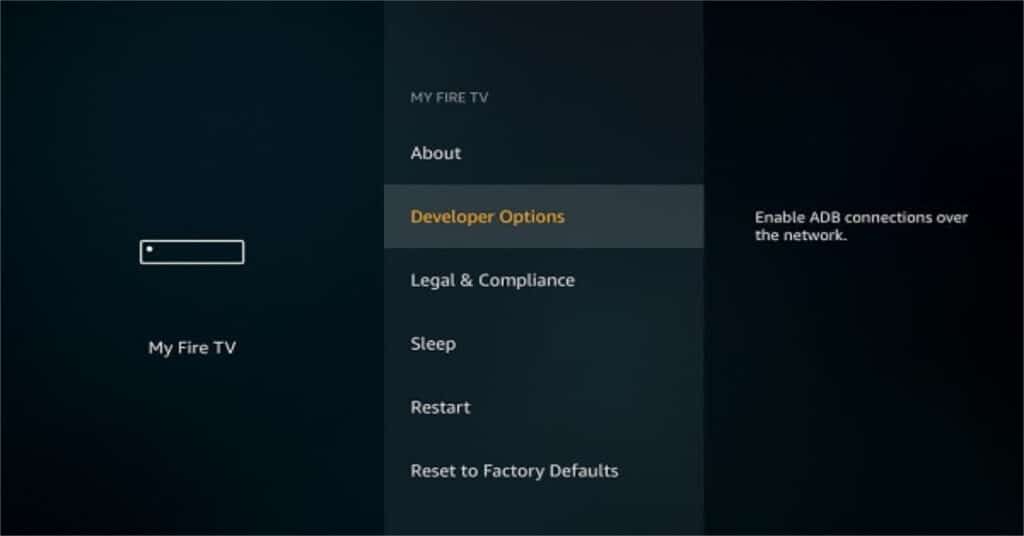
Le système d'exploitation d'un Amazon Fire TV Stick est basé sur Android, on peut donc pratiquement faire la même chose qu'avec un smartphone Android et presque de la même manière. L'une de ces choses sont les captures d'écran, bien qu'ici la façon de les prendre diffère un peu plus, nous allons donc expliquer exactement comment le faire.
Pour effectuer un capture d'écran sur un Fire TV Stick il y a différentes façons de le faire. L'officiel est d'utiliser ADB, un protocole qui nous permet de nous connecter à l'appareil via un terminal ou via une application compatible dans laquelle nous entrons l'adresse IP du Fire TV pour accéder et capturer ce qu'il affiche à ce moment précis. Il s'agit essentiellement d'avoir l'image du Fire TV à distance pour pouvoir prendre des captures d'écran de notre ordinateur ou appareil à partir duquel nous prenons le contrôle à distance.
Captures d'écran via ADB
Pour pouvoir capturer à l'aide d'ADB, vous devez procéder comme suit :
- Accédez aux paramètres de votre Fire TK Stick (ou appareils Fire TV) et accédez à My Fire TV.
- Dans ce menu, accédez aux options du développeur.
- Activez le débogage ADB et les applications d'origine inconnue.
C'est fait, il ne vous reste plus qu'à vous connecter via le terminal ou via l'application sur votre appareil pour utiliser le protocole ADB et effectuer les captures dont vous avez besoin. Par exemple, de toutes ces options, la plus simple est de recourir à l'application Application Easy Fire Tools.
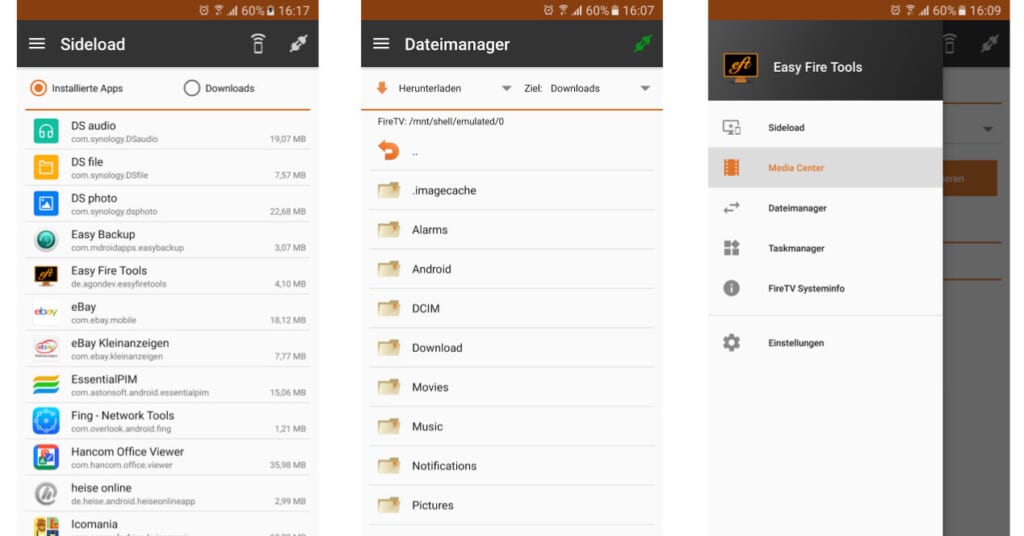
Disponible sur le Play Store en téléchargement gratuit, une fois téléchargé et installé, vous devez l'exécuter et cliquer sur Rechercher des appareils. Si votre téléphone et Fire TV sont connectés au même réseau, ils se verront très bien. À ce stade, appuyez sur pour utiliser le Fire TV Stick.
Si vous avez activé l'option de débogage ADB sur Fire TV, le contrôle deviendra effectif et vous pourrez prendre des captures d'écran. Il vous suffit d'aller dans le menu latéral et de localiser l'option Gestionnaire des tâches. En haut, vous verrez l'icône d'un appareil photo qui vous permettra de prendre facilement des captures d'écran.

Dans le cas où vous voudriez faire tout cela depuis un PC avec Windows, Linux ou Mac, si vous ne voulez pas recourir à l'utilisation du terminal, vous pouvez utiliser adbLink. Il s'agit d'une application gratuite que vous pouvez télécharger et dont l'interface est discrète, mais très facile à utiliser.
De la même manière que nous l'avons déjà expliqué avec d'autres services et plates-formes, lors de l'utilisation d'applications de contenu telles que Netflix, Prime Video et similaires, la capture que vous effectuez peut entraîner une image complètement noire pour des raisons de protection des droits d'auteur. . Alors gardez cela à l'esprit, ce sera le système et certaines applications qui vous permettront de capturer et d'afficher tout son contenu sans problème, mais toutes ces applications qui affichent du contenu protégé par des droits d'auteur seront bloquées et ne pourront pas prendre de captures d'écran (n'importe qui pourrait copier une capture d'écran). film facilement).
Comment enregistrer du contenu vidéo sur Fire TV Stick
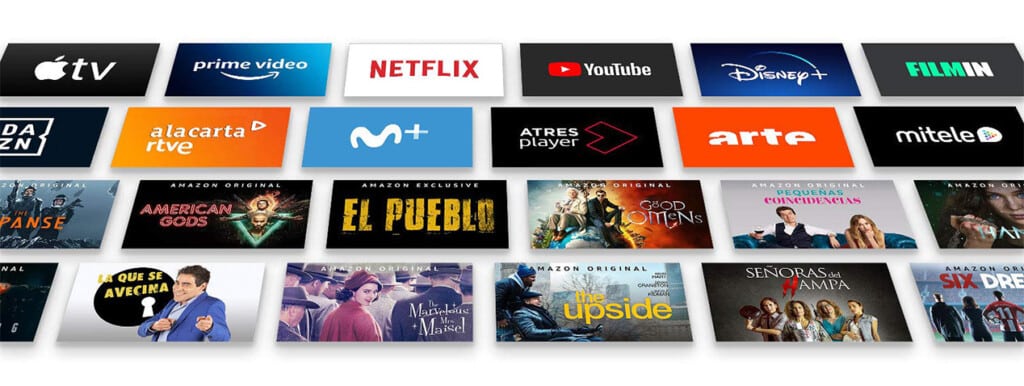
Existe-t-il la possibilité d'enregistrer en vidéo le contenu lu à partir d'un Fire TV Stick ? Si vous vous êtes posé cette question, la réponse est oui. Il existe des applications capables de "capturer" la même image qui est affichée. De la même manière que vous pourriez le faire sur un ordinateur avec enregistrement d'écran ou un téléphone Android. Bien sûr, toujours avec les limitations impliquées par les protections du droit d'auteur, comme nous l'avons expliqué précédemment.
Le problème est que les applications qui permettent cela nécessitent un matériel puissant afin de ne pas affecter les autres applications lors de leur exécution simultanée ou le système lui-même. Par conséquent, ce n'est que dans le modèle 4K qu'il serait intéressant de l'utiliser, même si ce n'est pas non plus le plus recommandé.
L'option optimale pour enregistrer le contenu lu via Fire TV Stick est utiliser une carte de capture externe, qui vous permet de connecter la clé HDMI à l'entrée vidéo afin de capturer tout ce qui se passe sur l'appareil pendant la lecture du contenu. Cela implique un investissement économique qui ne vous indemnise toujours pas s'il n'est pas dans un but précis, mais vous déciderez quoi faire dans ce cas si cela en vaut la peine.